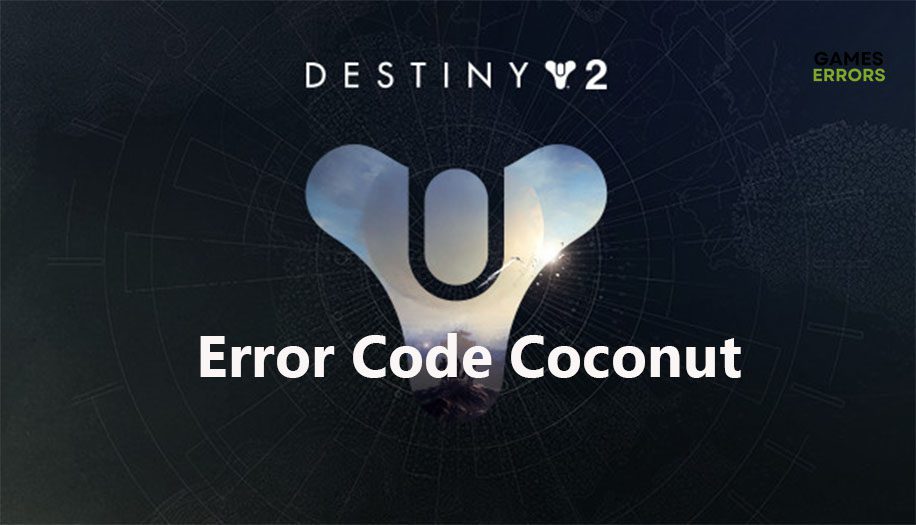.
xINSTALE CLICANDO NO ARQUIVO PARA DOWNLOAD
Destiny 2 Error Code Coconut impede que você continue o jogo e o deixa em apuros, imaginando o que deu errado com o jogo. Não é tão amigável quanto o nome sugere e pode ser bastante incômodo e irritante encontrá-lo. O fato engraçado é que a lógica por trás do codinome Coconut é tão misteriosa quanto o próprio código.
Muitos jogos possuem códigos de erro identificados em números. Mas Destiny 2 escolheu nomes comercializáveis para seus códigos de erro.
O que é Destiny 2 Error Code Coconut?
Código de erro Coconut é um problema de conectividade, o que significa que algo deu errado com sua rede ou que há um problema com suas configurações, o sistema de prevenção de intrusões (IPS). Além disso, pode ser o resultado de um ataque DDoS, o que infelizmente significa que alguém ficou chateado porque você era bom demais e decidiu interrompê-lo.
No geral, há muitas coisas que podem dar errado com sua conexão com a Internet. Aqui estão algumas das causas desse código de erro que você pode corrigir facilmente:
- Seu firewall está bloqueando Destiny 2 de acessar a internet.
- Seus drivers de rede estão desatualizados.
- Você precisa redefinir seu roteador.
- Sua conexão com a Internet é lenta ou não confiável
- Você precisa atualizar Destiny 2 para a versão mais recente.
Como corrigir o código de erro Destiny 2 Coconut?
- Atualizar drivers de rede
- Verifique a velocidade da sua internet
- Redefinir o roteador
- Alternar para outro DNS
1. Atualize os drivers de rede
Assim como qualquer outro driver em seu sistema, os drivers de rede passam por novas atualizações de vez em quando. As novas atualizações abordam problemas de conectividade e garantem que o desempenho da sua conexão permaneça na velocidade ideal. Se você receber o código de erro Coconut do Destiny 2, é provável que seu driver de rede esteja desatualizado. Veja como atualizá-lo.
- Feche todos os aplicativos que estiverem usando a Internet.
- Clique com o botão direito do mouse no menu Iniciar e selecione Gerenciador de Dispositivos
- Role para baixo até Adaptadores de rede e clique para expandi-lo.
- Clique com o botão direito do mouse no driver de rede e selecione Atualizar driver
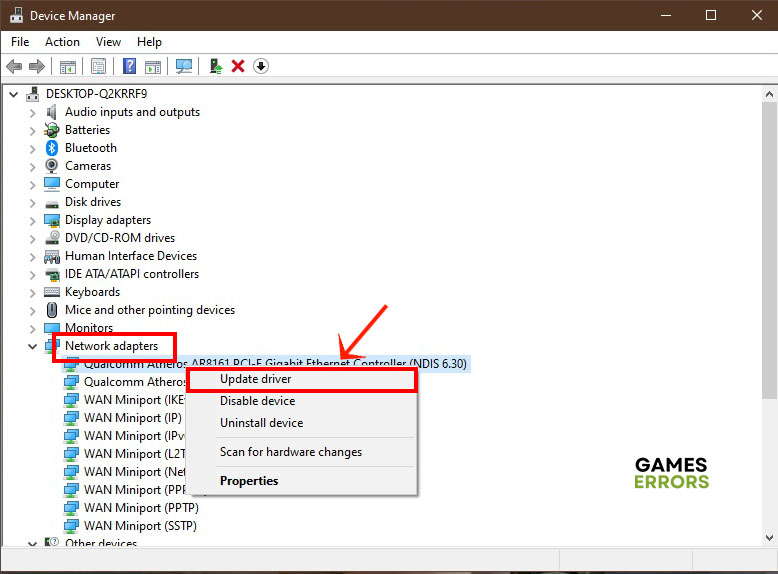
- Clique em Pesquisar drivers automaticamente e siga as instruções na tela.
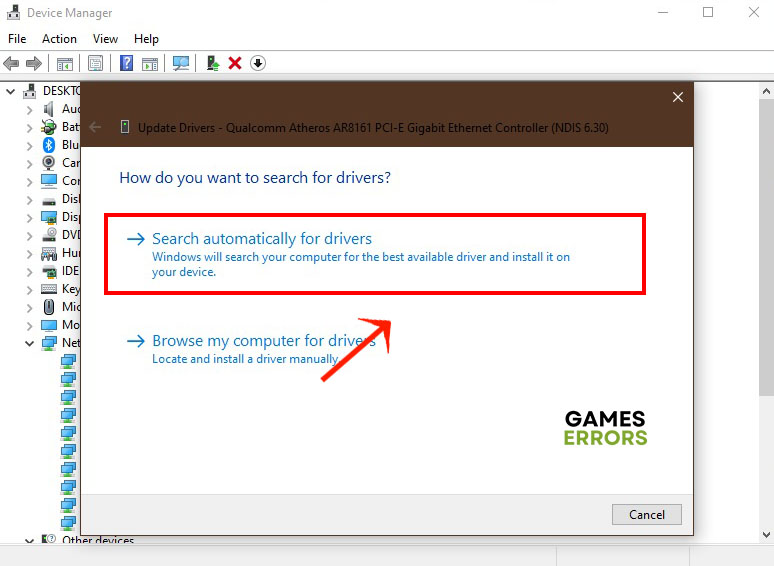
- Reinicie o seu PC e inicie o Destiny 2 e verifique se o erro foi corrigido.
Você pode evitar muitos aborrecimentos e manter seus drivers de rede sempre atualizados com Atualizador de Driver Outbyte. Este aplicativo valioso é executado em segundo plano e baixa os drivers mais recentes e os instala em seu sistema sem muita entrada do seu lado.
⇒ Obtenha o atualizador de driver Outbyte
2. Verifique a velocidade da sua Internet
Tempo necessário: 2 minutos.
Na maioria das vezes, os problemas de conectividade podem ser explicados por uma conexão de internet lenta. Se sua conexão for irregular, não confiável ou não atender aos requisitos mínimos de Destiny 2, você perderá sua conexão com o servidor com mais frequência do que gostaria. Aqui está uma maneira fácil de verificar a velocidade da sua internet online.
- Feche todos os aplicativos em segundo plano, como Spotify, Youtube ou música online.
- Abra o navegador e vá para Google.com.
- Na barra de pesquisa, digite “teste de velocidade da internet” e pressione Enter
- O Google oferece uma ferramenta gratuita de teste de velocidade. Basta clicar no botão Executar teste de velocidade e aguardar a conclusão.
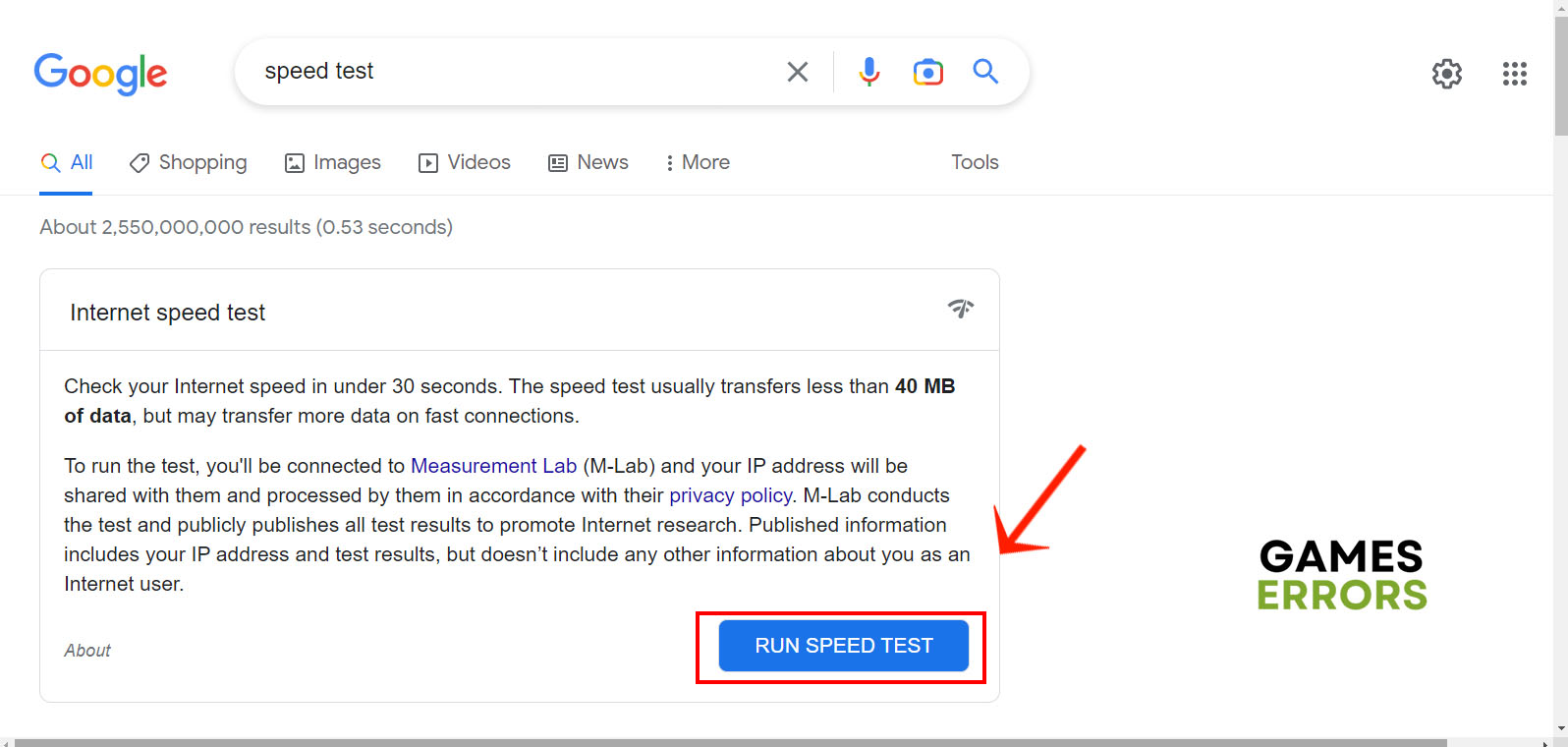
- Verifique se sua velocidade de download está acima de 3 Mbps e sua velocidade de upload está acima de Mbps. A latência do ping deve ser inferior a 50ms.
- Inicie o Destiny 2 e certifique-se de que nenhum outro aplicativo esteja sendo executado em segundo plano.
3. Redefinir o roteador
Seu roteador funciona em algum lugar em um canto isolado o tempo todo. Enquanto você desliga seu PC e telefone de vez em quando, o roteador permanece ligado. Isso pode levar a configurações corrompidas, especialmente quando seu endereço IP é alterado sem que você perceba. O resultado é uma conexão de internet ruim e conectividade ruim. A solução é simples. Basta resetar o roteador.
- Desconecte o modem e o roteador da fonte de alimentação.
- Aguarde um minuto inteiro, reconecte o modem e aguarde até que as luzes fiquem verdes.
- Conecte o roteador e espere o ícone da internet ficar verde.
- Inicie Destiny 2 e veja se o código de erro Coconut foi resolvido.
4. Mude para outro DNS
O DNS padrão que seu PC está usando é aquele atribuído a ele pelo seu provedor de serviços de Internet. Isso significa que você não tem controle sobre quais sites visualizar e seu provedor pode bloquear os servidores de Destiny 2 e impedir que você jogue. Para contornar isso, você precisará mudar para outro DNS. Veja como fazer isso.
- Abra Configurações > Rede e Internet
- Em Wi-Fi, role para baixo até Alterar opções do adaptador e clique.
- Clique com o botão direito do mouse em sua conexão ativa com a Internet e selecione Propriedades.
- Selecione Protocolo de Internet Versão 4 e clique em Propriedades.
- Marque a opção Usar os seguintes endereços de servidor DNS e insira estes valores:
- Servidor DNS preferido: 8.8.8.8
- Servidor DNS alternativo: 8.8.4.4
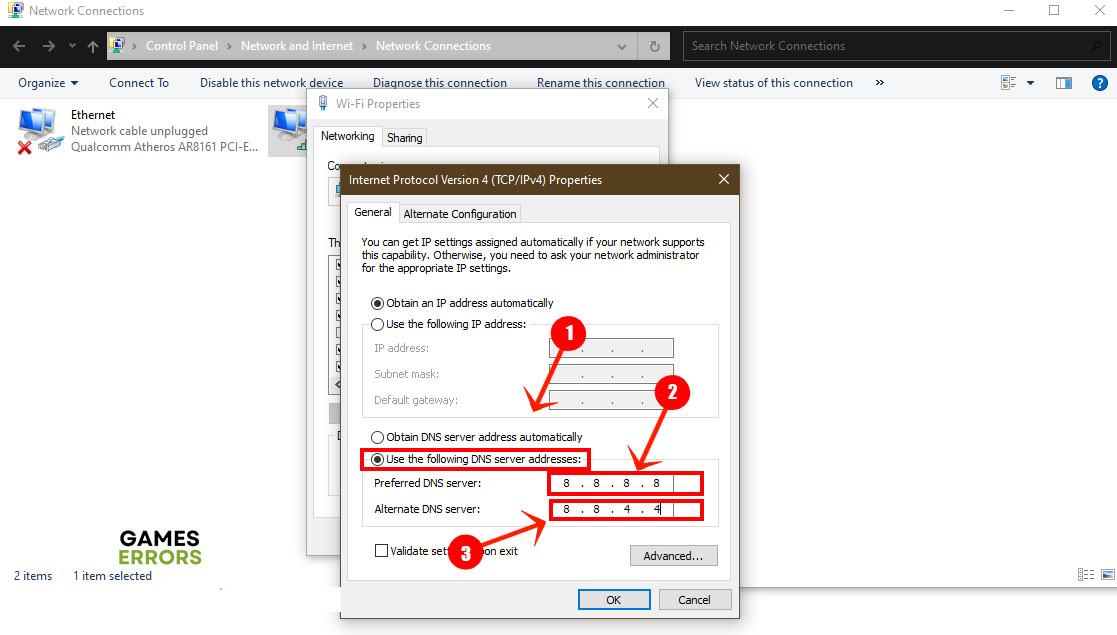
- Clique em OK e inicie Destiny 2.
Artigos relacionados:
Qualquer uma dessas soluções corrigirá o código de erro Destiny 2 Coconut para você. Informe-nos na seção de comentários sobre outras soluções que você possa ter.
Se você encontrar algum problema ou erro ao jogar seus jogos favoritos e precisar de suporte, sinta-se à vontade para entrar em contato conosco aqui. Nossa equipe está sempre pronta para ajudá-lo e garantir que sua experiência de jogo seja perfeita e agradável.
.